À propos des routeurs TP-Link
TP-Link est une marque réputée dans le domaine des équipements réseau, fournissant une large gamme de routeurs qui assurent une connexion Internet stable et rapide. Que vous soyez un utilisateur domestique ou professionnel, les routeurs TP-Link sont toujours un choix de premier ordre grâce à leurs performances et à leur facilité de gestion.
Cet article vous fournira des informations détaillées sur la façon d'accéder aux routeurs TP-Link, de les gérer et de résoudre les problèmes qu'ils rencontrent. En même temps, nous vous fournirons quelques instructions avec des mots-clés connexes, afin de vous aider à optimiser votre expérience utilisateur.

Marque TP-Link
1. Comment accéder au routeur TP-Link
1.1 Adresse IP par défaut
Chaque routeur TP-Link possède une adresse IP par défaut, généralement 192.168.0.1 ou 192.168.1.1. Si vous n'avez pas encore déterminé votre adresse exacte, veuillez consulter l'article "Trouver votre adresse IP privée". Pour accéder à l'interface d'administration, vous devez :
- 1. Connecter votre appareil (ordinateur portable, PC ou smartphone) au réseau Wi-Fi ou au câble LAN du routeur TP-Link.
- 2. Ouvrir un navigateur et saisir cette adresse IP dans la barre d'adresse URL.
- 3. Saisir le nom d'utilisateur et le mot de passe (par défaut, il s'agit généralement de admin/admin).
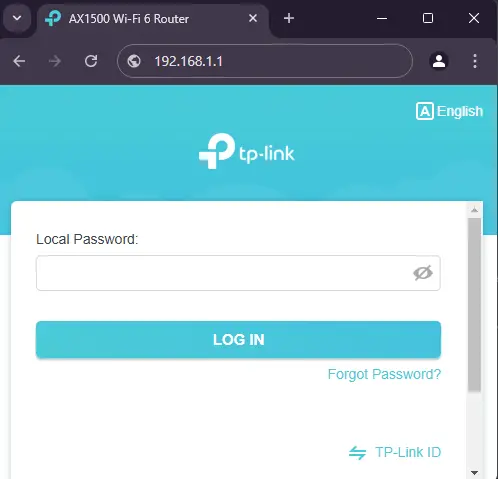
Remarque : Si vous oubliez votre mot de passe, consultez la section “Mot de passe TP-Link oublié” ci-dessous.
1.2 Comment lire les voyants LED
Les voyants LED du routeur TP-Link indiquent l'état de fonctionnement de l'appareil. Selon le manuel d'utilisation du routeur TP-Link :
Voyant bleu clignotant lentement : Fonctionnement normal.
Voyant orange ou éteint : Il y a un problème de connexion Internet.
2. Guide de configuration du routeur TP-Link
2.1 Configuration du Wi-Fi
1. Accédez à l'interface d'administration (comme indiqué ci-dessus).
2. Allez dans l'onglet Wireless ou Wi-Fi Settings.
3. Saisissez le nom du Wi-Fi (SSID) et le mot de passe.
4. Enregistrez les paramètres en appuyant sur Enregistrer.

2.2 Modifier le mot de passe du Wi-Fi
1. Allez dans l'onglet Paramètres sans fil.
2. Modifiez le mot de passe dans la section Mot de passe.
3. Appuyez sur Enregistrer pour terminer.
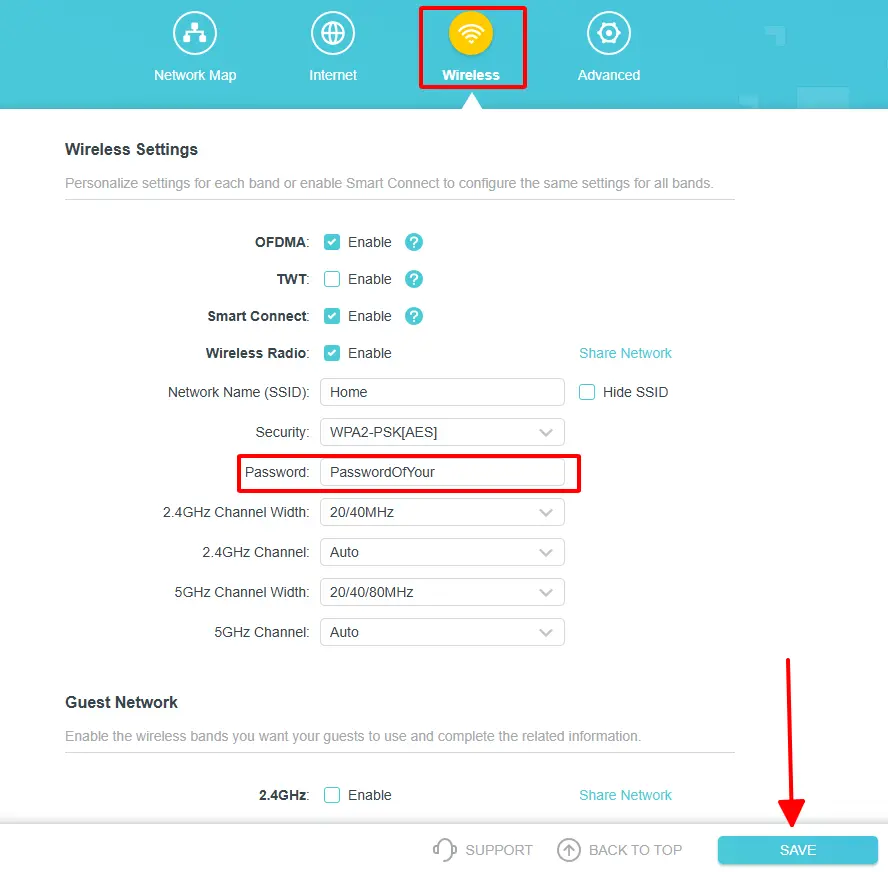
3. Dépannage du routeur TP-Link
3.1 Mot de passe du routeur TP-Link oublié
Réinitialisation manuelle : Appuyez sur le bouton de réinitialisation et maintenez-le enfoncé pendant 10 secondes pour restaurer les paramètres par défaut (réinitialisation d'usine du routeur TP-Link). Le trou étant similaire à un emplacement pour carte SIM, vous pouvez utiliser l'outil d'éjection de la carte SIM pour faciliter l'opération.
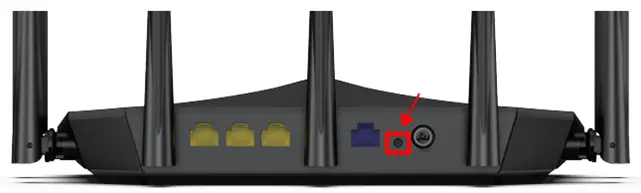
Connectez-vous à nouveau avec admin/admin.
3.2 Mise à jour du micrologiciel
Vous avez deux options pour mettre à jour le micrologiciel de votre routeur : la mise à jour en ligne et la mise à jour manuelle. Lorsque vous effectuez la mise à jour vers le dernier micrologiciel du fabricant, la mise à jour corrige les failles de sécurité et peut accélérer votre routeur.
Mise à jour automatique du micrologiciel en ligne pour le routeur TP-Link
1. Sélectionnez l'onglet Avancé.
2. Passez à la section Système.
3. Sélectionnez Mise à niveau du micrologiciel.
Mise à jour manuelle du micrologiciel pour le routeur TP-Link
1. Téléchargez le dernier micrologiciel sur le site Web de TP-Link.
2. Accédez à l'interface d'administration et allez dans Outils système > Mise à niveau du micrologiciel.
3. Téléchargez le fichier du micrologiciel téléchargé et appuyez sur Mettre à niveau.
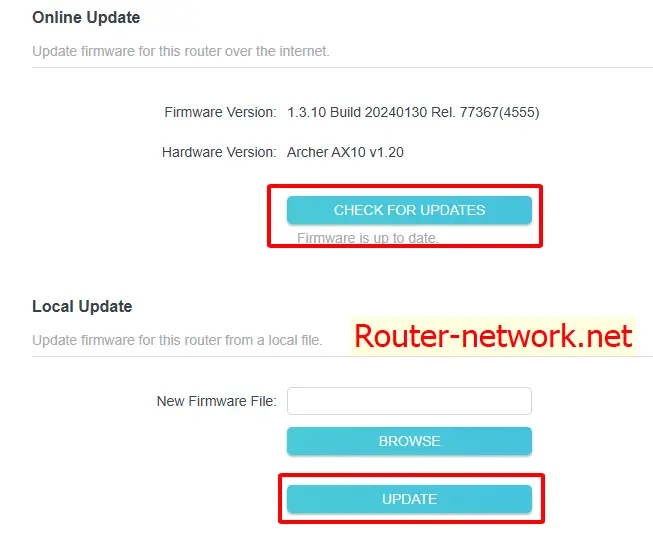
3.3 Résoudre les problèmes de connexion Internet intermittente
- Assurez-vous que le routeur est correctement connecté au modem.
- Vérifiez les câbles et les voyants LED du routeur.
- Reconfigurez la section Paramètres Internet dans l'interface d'administration.
4. Améliorer les performances du routeur TP-Link
4.1 Utilisation de TP-Link HomeShield
HomeShield offre des fonctions de sécurité, de gestion des accès et de contrôle parental.
Déployer le système de routeurs Wi-Fi maillés TP-Link
Le système de routeurs Wi-Fi maillés TP-Link vous aide à étendre la couverture Wi-Fi de manière uniforme et rapide.
Configurer IPv6
1. Allez dans Avancé > Paramètres IPv6.
2. Sélectionnez Activer IPv6 et saisissez les paramètres de votre FAI.
5. Instructions pour l'installation du routeur TP-Link via l'application Tether
En plus de l'installation via l'interface Web, les utilisateurs peuvent utiliser l'application TP-Link Tether pour installer et gérer le routeur de manière pratique.
5.1 Étapes d'installation via Tether
Étape 1 : Téléchargez et installez l'application TP-Link Tether depuis l'App Store ou Google Play.
Étape 2 : Connectez votre smartphone au réseau Wi-Fi par défaut du routeur.
Étape 3 : Ouvrez l'application Tether, connectez-vous ou créez un compte TP-Link ID.
Étape 4 : Sélectionnez l'appareil à configurer et suivez les instructions de l'application pour terminer l'installation.
6. Instructions pour l'installation du routeur Wi-Fi mobile TP-Link
Instructions sur la façon d'utiliser les appareils Wi-Fi mobiles de TP-Link, qui aident les utilisateurs à se connecter à Internet lorsqu'ils sont en déplacement.
6.1 Étapes d'installation de base
Étape 1 : Insérez la carte SIM dans l'appareil Wi-Fi mobile.
Étape 2 : Allumez l'appareil et attendez que le voyant lumineux se stabilise.
Étape 3 : Connectez votre smartphone ou votre ordinateur portable au réseau Wi-Fi émis par l'appareil.
Étape 4 : Accédez à l'adresse IP par défaut (généralement imprimée sur l'appareil) via un navigateur Web pour configurer les paramètres nécessaires.
7. Instructions pour l'installation de l'adaptateur USB Wi-Fi TP-Link
Instructions sur la façon d'installer et d'utiliser l'adaptateur USB Wi-Fi TP-Link, qui permet à votre ordinateur de bureau ou portable de se connecter au Wi-Fi.
7.1 Étapes d'installation
Étape 1 : Branchez l'adaptateur USB Wi-Fi sur un port USB de votre ordinateur.
Étape 2 : Installez le pilote à partir du CD fourni ou téléchargez-le sur le site Web officiel de TP-Link.
Étape 3 : Après l'installation, utilisez le logiciel de gestion fourni pour rechercher et vous connecter au réseau Wi-Fi souhaité.
Résumé
Grâce aux instructions ci-dessus, vous avez pu constater que le routeur TP-Link offre des performances élevées et qu'il est facile à installer et à gérer. Grâce aux instructions détaillées de cet article, vous pouvez optimiser pleinement votre expérience réseau à domicile ou au travail. Si vous rencontrez des problèmes, veuillez consulter la documentation du fournisseur TP-Link ou contacter le support technique TP-Link pour obtenir de l'aide.











